Novell NetWare Lite
Сеть Novell NetWare Lite достаточно распространена ввиду простоты установки и сопровождения. Эта сеть нетребовательна к ресурсам и неплохо работает даже на дешевых компьютерах с процессором i80286 и объемом оперативной памяти 1 Мбайт. Сетевое программное обечпечение Novell NetWare Lite поставляется на дискетах. Для каждой рабочей станции вы должны приобрести отдельный комплект дискет.
Полностью процедура установки и настройки сети Novell NetWare Lite приведена в 4 томе нашей серии книг “Персональный компьютер. Шаг за шагом”, который называется “Сети компьютеров в вашем офисе”. Однако для удобства мы расскажем о том, как в сети Novell NetWare Lite выполняются процедуры создания пользователей и определение прав доступа к сетевым ресурсам. Именно эти вопросы наиболее важны для организации защиты от вирусов административными методами.
После установки Novell NetWare Lite на диске C: рабочей станции создается каталог NWLITE, в котором есть два подкаталога с именами NLCNTL и TUTOR, а также файлы самой оболочки NetWare Lite.
В каталоге C:\NWLITE имеется файл startnet.bat, который предназначен для запуска сетевой оболочки. Вот его содержимое:
LSL
NE2000
IPXODI A
SHARE
SERVER
CLIENT
В этом файле запускается несколько резидентных программ. Вначале запускается программа lsl.com. Эта программа реализует так называемую спецификацию открытого интерфейса связи (Open Link Interface - OLI) - стандартную спецификацию для одновременной работы в одной сети нескольких коммуникационных протоколов. Программа lsl.com служит связующим звеном между драйвером сетевого адаптера (в нашем случае драйвером является программа ne2000.com) и коммуникационным протоколом IPX.
После lsl.com загружается драйвер сетевого адаптера ne2000.com, затем программа ipxodi.com. Программа ipxodi.com реализует коммуникационный протокол IPX (параметр A указывает, что программа ipxodi.com должна загружать модули, отвечающие только за базовые возможности IPX).
Далее происходит запуск утилиты MS-DOS share.exe.
Эта утилита нужна для безопасной работы с файлами в мультипользовательском режиме.
В конце файла startnet.bat запускаются программы server.exe и client.exe. Если рабо чая станция должна выполнять только функции сервера, не запускайте программу client.exe, если только клиента - не запускайте программу server.exe.
Файл startnet.bat запускается, как правило, автоматически при загрузке операционной системы MS-DOS из файла autoexec.bat, однако пользователи могут запускать его вручную при необходимости.
Для того чтобы защитить рабочую станцию от нападения вирусов, полученых из сети, следует выделять дисковые ресурсы своей станции по возможности только для чтения. Особенно это относится к каталогам, в которых находятся загрузочные файлы программ.
Если пользователь зараженной рабочей станции имеет доступ к вашим дискам только на чтение, такой же доступ есть и у вирусов. Поэтому он не повредит ваши файлы.
Для выделения ресурсов рабочей станции в коллективное пользование и управления доступом других пользователей к этим ресурсам вы должны запустить программу net.exe, которая расположена в каталоге NWLITE. В ответ на сообщение следует ввести имя пользователя - SUPERVISOR.
При этом вы будете подключены к сети как системный администратор. На экране появится меню утилиты net.exe (рис. 4.4).

Рис. 4.4. Главное меню утилиты net.exe
С помощью этого меню вы можете, в частности, создавать сетевые каталоги, подключать к сети новых пользователей и определять их права доступа.
Прежде всего надо создать пользователей и определить их права. Для этого выберите в меню строку Supervise the network (управление сетью). Появится меню Supervise the network (рис. 4.4), в котором вам надо выбрать строку Users.
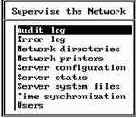
Рис. 4.4. Меню Supervise the network
После этого на экране появится меню Users. В нем будет только один пользователь с именем SUPERVISOR. Нажмите клавишу <Insert> и введите имя нового пользователя. Имя должно состоять не более чем из 15 символов. Завершите ввод клавишей <Enter>.
Затем на экране появится диалоговая панель Account Information for User..., где вместо многоточия будет указано имя создаваемого пользователя. В поле User's full name задайте полное имя пользователя.
Содержимое поля Supervisor privileges определяет, обладает ли пользователь привилегиями супервизора сети. Если в этом поле находится значение Yes, пользователь обладает правами супервизора.
Обычно в небольшой сети, состоящей из нескольких компьютеров, для упрощения обслуживания сети всем пользователям предоставляются права права супервизора. Однако с точки зрения устойчивости сети к вирусам этого нельзя делать ни в коем случае. Помните - права пользователя автоматически переходят к вирусу.
Предоставляйте пользователям минимально возможные права доступа
В поле Password вы сможете задать пароль для пользователя. Если пользователь забыл свой пароль, супервизор может его изменить, нажав в поле Password два раза клавишу <Enter>. Не пренебрегайте паролем, особенно для дисков и каталогов, доступных на запись. Несмотря на потенциальную возможность создания вирусов, “подсматривающих” или подбирающих пароль, большинство вирусов не умеют этого делать.
Подготовив все поля, нажмите клавишу <Esc> и подтвердите свое желание сохранить сделанные изменения. Для этого выберите строку Yes в появившемся меню Save changes.
Предоставляя доступ другим рабочим станциям к собственным каталогам и дискам, не забудьте указать минимально необходимые права доступа.
Для создания сетевых каталогов, доступных другим пользователям, вы должны запустить программу net.exe и войти в сеть как супервизор. В главном меню утилиты выберите строку Supervise the network. В появившемся меню выберите строку Network directories. Вы увидите список существующих сетевых каталогов Network Directory Server (рис. 4.5).
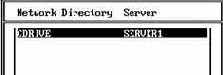
Рис. 4.5. Список существующих сетевых каталогов
Для создания нового каталога нажмите клавишу <Insert>. Появится меню серверов NetWare Lite. Выберите нужный вам сервер и нажмите клавишу <Enter>.Вам будет предложено ввести имя сетевого которое должно состоять не более чем из 15 символов.
После ввода имени каталога вы окажетесь в диалоговой панели, с помощью которой нужно описать создаваемый сетевой каталог (рис. 4.6).

Рис. 4.6. Описание создаваемого сетевого каталога
В поле Default access rights укажите права доступа к каталогу, присваиваемые пользователям по умолчанию. Вы можете указать ALL для предоставления полного доступа к каталогу (чтение и запись), READ для разрешения доступа на чтение и NONE для полного запрещения доступа к каталогу. По возможности избегайте предоставления полного доступа.
Если некоторые из пользователей должны иметь в данном каталоге права, отличные от прав, заданных по умолчанию, воспользуйтесь полем Users with nondefault rights.